Placer un système de contrôle de source lumineuse dans la modélisation.
La device Light Source s'attache sur une entité 3D de type 'Light'.
|
Étape |
Description |
|
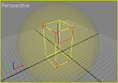 |
|
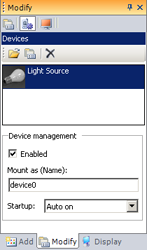 |
|
Double cliquer sur la référence pour la configurer : Intensity Management: indique si il est possible de faire varier l'intensité lumineuse ou pas. Si l'option est cochée, l'intensité peut prendre toutes les valeurs entre 0.0 et 1.0. Sinon, l'intensité de la lumière est 0.0 lorsque la device est Off, 1.0 lorsqu'elle est On. Ligth's parent Emissive Color: Indique comment la source lumineuse change la couleur emissive de l'objet parent:
|
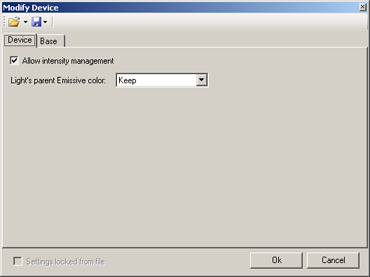 |
|
En programmation MODA, ce type de capteur est accessible via la classe DeviceLightSource. |
|
La Light étant considérée comme une entité de rendu, il est possible de l'attacher à une entité physique de manière à ce qu'elle suive les déplacements de celle-ci : voir Attacher à une entité physique.
|
Documentation v4.7 (18/01/2015), Copyright (c) 2015 anyKode. All rights reserved.
|
|
What do you think about this topic? Send feedback!
|